Cómo suavizar con la herramienta de retoque en Photoshop CS6
Aunque agrupados entre las herramientas de enfoque en Photoshop CS6, la herramienta Dedo se puede utilizar para alisar. Esta herramienta realiza más de un efecto de deformación, algo así como la herramienta Warp en el cuadro de diálogo Licuar.
Empuja Smudge sus píxeles por la pantalla como si consistieron en la pintura húmeda, utilizando el color que está bajo el cursor cuando se empieza a acariciar. Sin embargo, no ver la herramienta Dedo como una herramienta de distorsión simple que produce sólo efectos cómicos.
Se puede utilizar en pequeñas áreas de una imagen para suavizar los bordes de los objetos de una manera que a menudo se ve más natural que las herramientas de desenfoque. La herramienta Dedo puede ser útil cuando el retoque de imágenes para crear una apariencia suave, casi pintado. Simplemente no se vaya entusiasta, o puede destruir detalle que desea conservar.
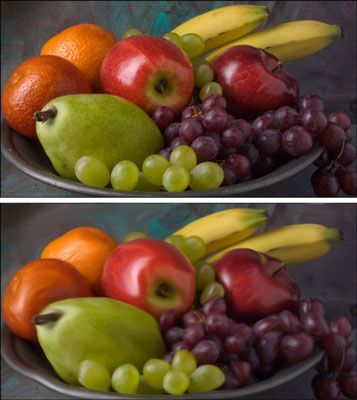
Zonas manchadas pueden ser obvios debido a su aspecto liso. Añadir un poco de textura utilizando el filtro de ruido después de difuminar a menudo es una buena idea si usted quiere mezclar en una sección manchada con su entorno.
Para aplicar la herramienta Dedo, sólo tienes que seguir estos pasos:
Abra la imagen y seleccionar la herramienta Dedo en el panel Herramientas.
Seleccione los ajustes que desee en la barra de opciones:
Seleccione un pincel del selector Pinceles preestablecidos o en el panel Pinceles.
Use un cepillo pequeño para manchar áreas pequeñas, como bordes. Cepillos grandes producen efectos drásticos, por lo que los utilizan con cuidado.
Seleccione un modo de fusión en el menú emergente Modo.
Seleccione la intensidad del efecto se corra la tinta con el control deslizante Fuerza o cuadro de texto.
Los valores bajos producen un encendedor manchas valores altos efecto- realmente empujan sus píxeles alrededor.
* Si está utilizando una tableta sensible a la presión, haga clic en el último icono. Si lo hace, anula cualquier configuración que haya realizado en el selector Pinceles preestablecidos o en el panel Pincel.
Si la imagen tiene varias capas y desea Photoshop para usar la información de color de todas las capas visibles para producir el efecto mancha, seleccione la opción Todo Muestra Capas.
La mancha todavía aparece sólo en la capa activa, pero la expresión es un poco diferente, dependiendo de los contenidos de las capas subyacentes.
Utilice la opción Pintar con los dedos para comenzar la mancha utilizando el color de primer plano.
Usted puede obtener algunos efectos interesantes con esta opción. Puede cambiar la herramienta Dedo en modo Pintar con los dedos temporalmente manteniendo pulsada la tecla Alt (la tecla Opción en Mac) mientras arrastra. Si está utilizando una tableta sensible a la presión, haga clic en el último icono. Si lo hace, anula cualquier configuración que haya realizado en el panel Pincel o pinceles selector.
Pintar sobre las áreas que desea ensuciar.
Mira la pantalla atentamente mientras difuminar para que pueda redirigir sus mamarrachos para lograr el aspecto deseado.
Esta herramienta puede ser un poco en el lado destructivo. Si usted está buscando para preservar la realidad, usarlo con moderación. Si usted desea conseguir salvaje, se vuelven locos. De cualquier manera, lo mejor es probarlo en una capa duplicada. Esto también le permite ajustar los modos de mezcla y opacidad con la capa original o cualquier otro capas subyacentes.
Cuando haya terminado, seleccione Archivo-Guardar para guardar la imagen.






